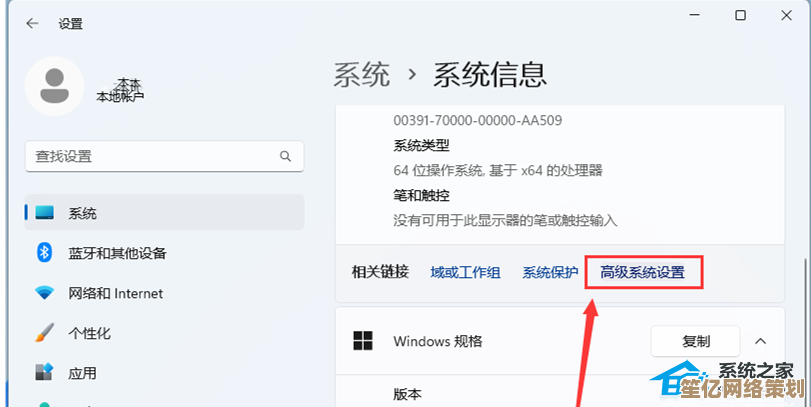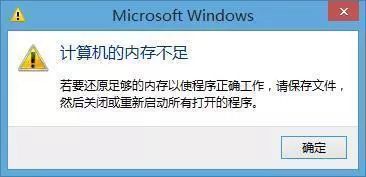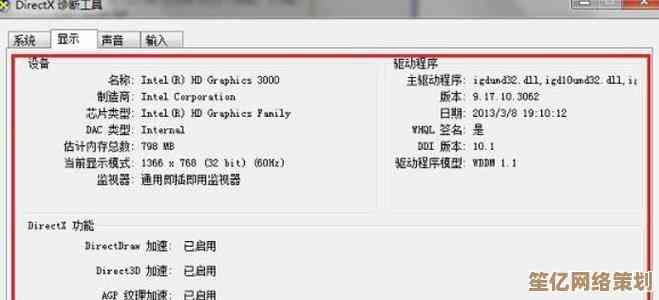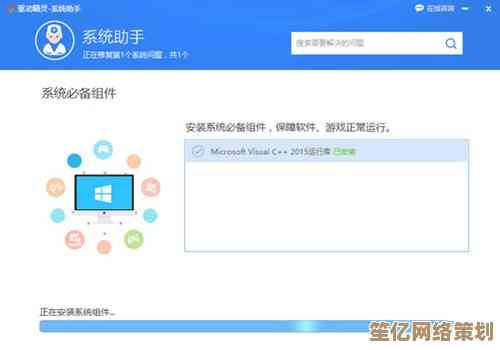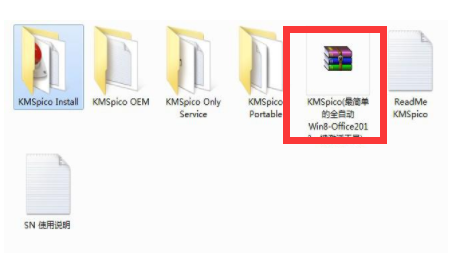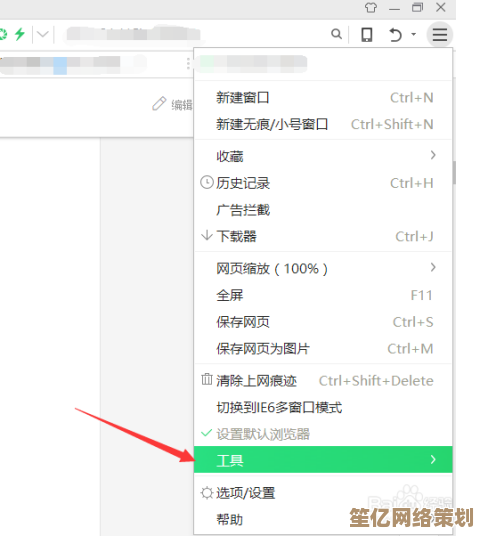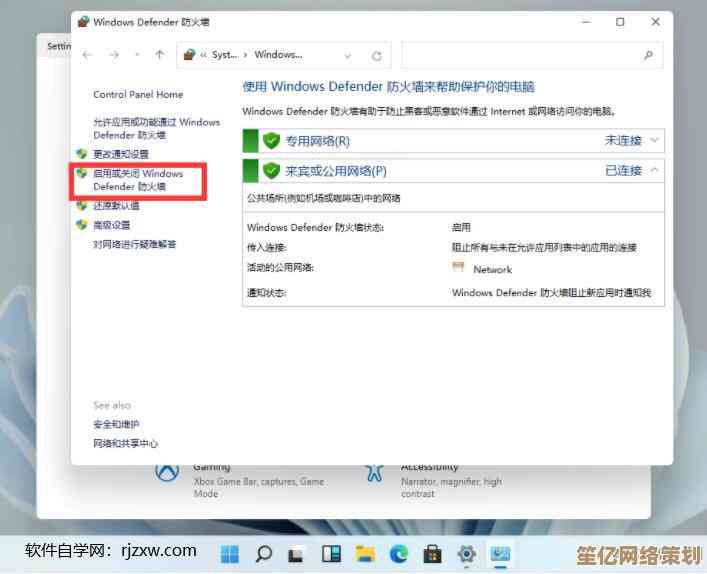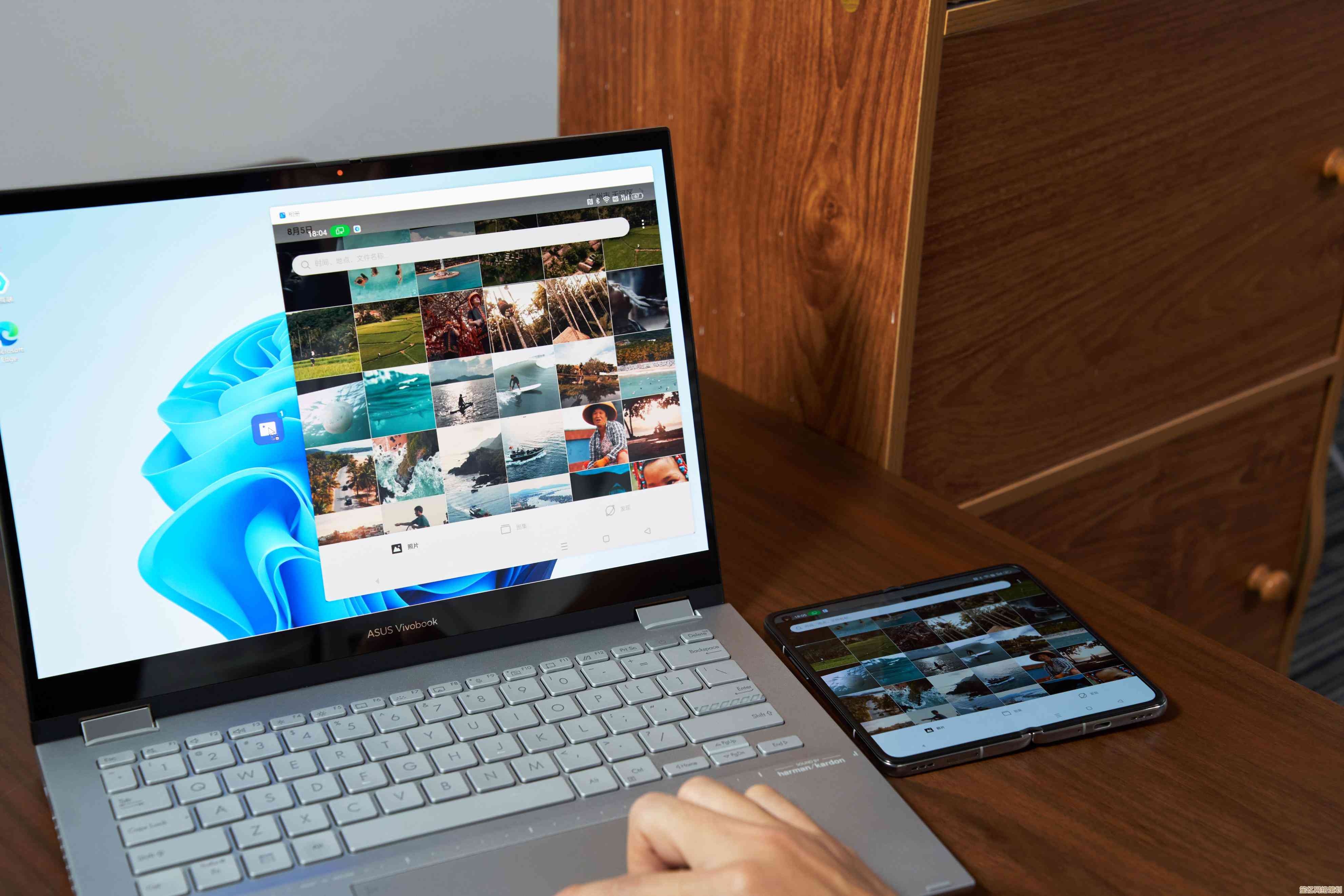遭遇0x00000024蓝屏错误时如何快速修复并正常进入系统
- 问答
- 2025-10-15 21:16:34
- 2
哎,这事儿可真够烦人的,正赶着做PPT呢,或者打游戏到关键处,屏幕“唰”一下全蓝了,上面一堆白字儿,最显眼的就是那个STOP: 0x00000024,心里咯噔一下,火气“噌”就上来了,脑子里第一个念头往往是:“我文件没保存!完了!” 然后就是一阵手忙脚乱,强制关机再开,结果…它可能又蓝了,这种无力感,简直了。
别慌,咱慢慢捋,这个0x00000024,江湖人称NTFS_FILE_SYSTEM,听名字就知道,它跟你硬盘上的文件系统脱不了干系,简单说,就是Windows在读写你的C盘(或者其他NTFS格式的分区)时,突然卡壳了,遇到了它理解不了或者处理不了的情况,系统一“想不开”,干脆就崩溃给你看,用蓝屏来保护数据不至于彻底乱套,某种程度上,它算是个“好人”,在提醒你:“喂,你的硬盘或者文件有麻烦了,别再瞎搞了!”
那,怎么把它搞定,赶紧回到桌面呢?别急着去搜什么“一键修复”工具,那些玩意儿很多时候更坑人,咱们一步步来,顺序很重要,就像看病得先问诊再开药。
第一步,也是最简单但容易被忽略的:最近你对电脑做了什么?
你得像个侦探一样回想一下,是不是刚装了个新软件?特别是那种什么系统优化、杀毒、或者需要深入系统底层的工具?是不是更新了某个硬件的驱动?尤其是显卡驱动和存储控制器(比如什么SATA、RAID、NVMe驱动)驱动,这是重灾区,或者,你是不是动了硬盘分区,用了磁盘整理之类的工具?
如果答案是“是”,那就有头绪了,尝试着“撤销”这些操作,能进安全模式吗?开机时狂按F8(Win7及以前)或者Shift+重启(Win10/Win11,在登录界面操作)进去,如果能进安全模式,那就好办多了,把刚装的软件卸了,把刚更新的驱动回滚到旧版本,怎么回滚?在安全模式下,右键“此电脑”->“管理”->“设备管理器”,找到对应的硬件,显示适配器”下的显卡,右键“属性”->“驱动程序”选项卡,那里有个“回退驱动程序”,点它,这一下子就能药到病除。

第二步,如果啥也没干就蓝了,或者安全模式也进不去…
这就有点棘手了,可能问题更底层一些,这时候,我们需要一些工具来帮忙,如果你手头有系统安装U盘(没有的话,最好用另一台能用的电脑做一个,微软官网有媒体创建工具),那就用它来启动。
- 试试启动修复:用U盘启动后,选择“修复计算机”,然后找“高级选项”,里面有个“启动修复”,让它自动扫描和修复一下启动相关的问题,虽然有时候它有点傻,修不好,但万一呢?不试白不试。
- 重点来了:检查磁盘错误(chkdsk):这是对付0x24的大杀器,在U盘启动后的那个“高级选项”里,找到“命令提示符”,打开那个黑乎乎的窗口,然后输入:
chkdsk C: /f /r这里解释一下,C: 是你的系统盘盘符,如果不一样就换掉。/f 是修复错误,/r 是找到坏扇区并恢复可读信息,这个命令会跑很久,特别是有坏道的话,可能一两个小时,耐心等着,千万别中断,它会在下次重启时运行,你可能会看到一个蓝色背景的检查界面,这个过程能修复很多文件系统层面的逻辑错误,比如索引坏了、文件链接出问题了之类的,我遇到过好几次,跑完chkdsk,世界就清净了。
第三步,如果chkdsk都救不了…
那可能意味着硬盘本身有物理损伤了,也就是常说的“坏道”,这时候,数据安全是第一位的,你得赶紧想办法备份重要数据,在命令提示符下,试试看能不能用copy命令把桌面、文档里的关键文件拷到另一个U盘或移动硬盘上,如果命令提示符下也访问困难,那可能就得考虑把硬盘拆下来,挂到别的电脑上当从盘来拷贝了。
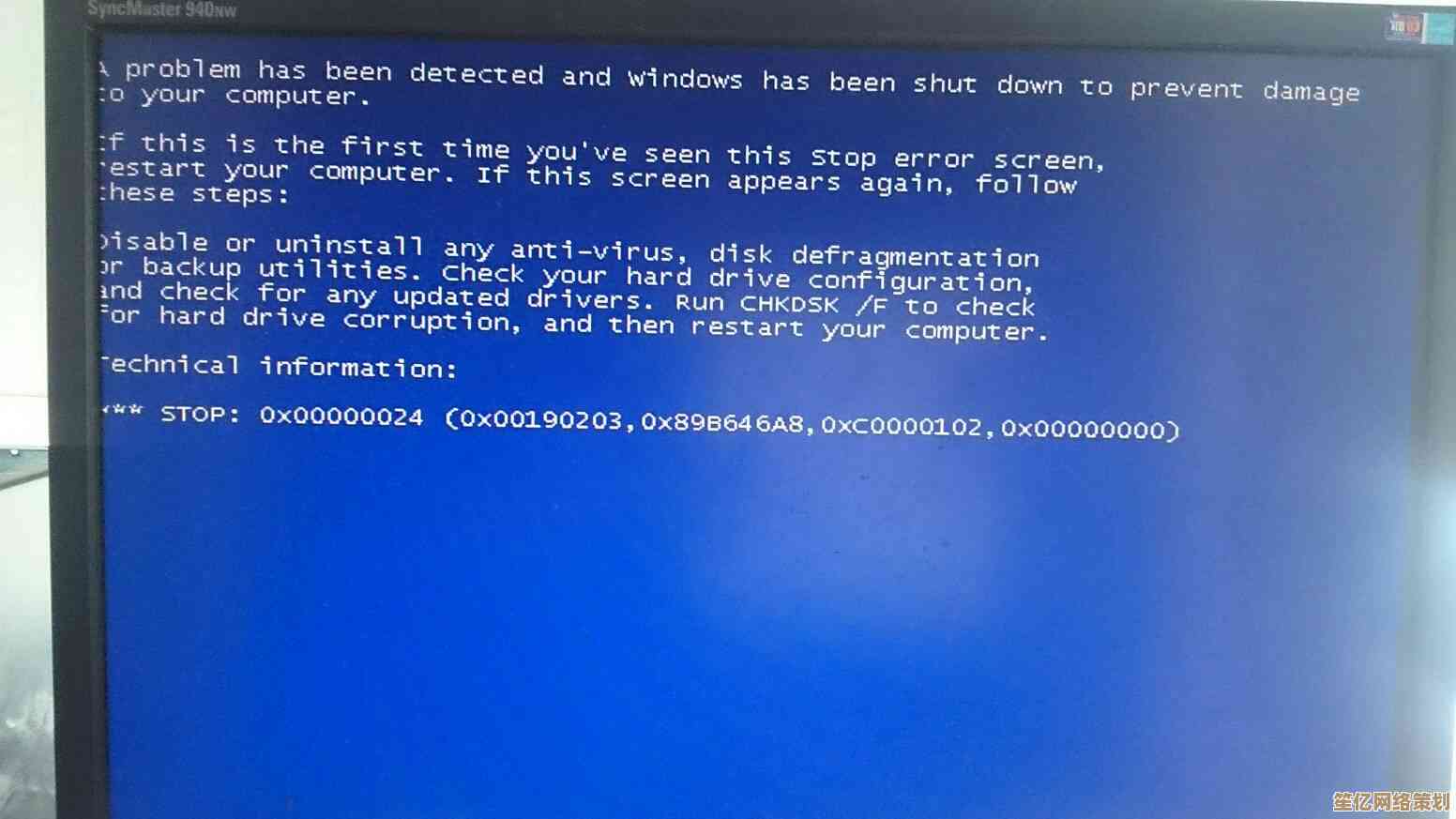
数据备份好后,可以用硬盘厂商的诊断工具(比如西数、希捷都有自己的工具)来个全面扫描,确认一下硬盘的健康状况,如果真是物理坏道,唉,长痛不如短痛,换块新硬盘吧,没什么可犹豫的。
还有一些零零碎碎的可能性…
问题不出在软件或硬盘本身,比如内存条松动或金手指氧化,也会引发各种诡异的蓝屏,包括0x24,你可以尝试打开机箱(笔记本可能麻烦点),把内存条拔下来,用橡皮擦擦亮金手指,再重新插紧,还有,SATA数据线接触不良或者质量太差,也可能导致传输错误,换根线试试。
说了这么多,其实核心思路就是:从软到硬,从简单到复杂,别一上来就想着重装系统,那虽然是终极手段,但太费时间,而且问题根源没找到,说不定哪天又犯了,遇到0x00000024,先冷静,回想操作,尝试安全模式卸载或回滚,不行就用安装盘跑chkdsk,最后再考虑硬件问题,这个过程可能有点磨人,但把它解决了,那种成就感,也挺不错的…至少比对着蓝屏干瞪眼强。
希望你能顺利搞定,早点回到熟悉的桌面。
本文由盈壮于2025-10-15发表在笙亿网络策划,如有疑问,请联系我们。
本文链接:http://waw.haoid.cn/wenda/27302.html